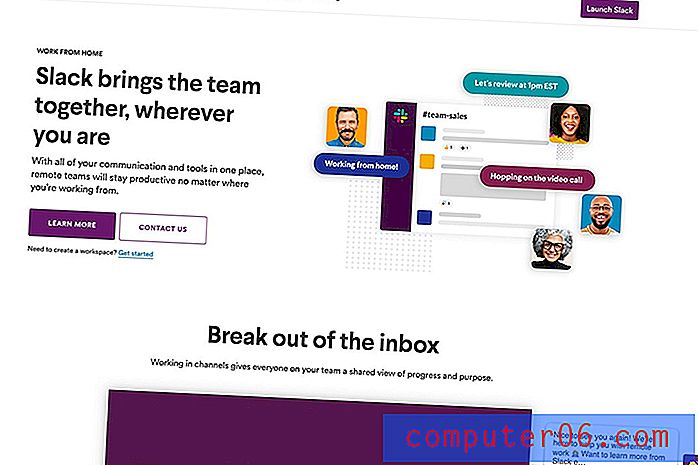Cómo evitar que Google Calendar agregue automáticamente eventos de Gmail
Muchas de las diferentes aplicaciones y servicios en su cuenta de Gmail pueden comunicarse entre sí. Ya sea que esté almacenando archivos en su Google Drive o compartiendo una hoja de cálculo de Google Sheets, la cantidad de servicios y herramientas disponibles hacen que su cuenta de Google sea muy útil.
Pero a veces hay interacciones entre sus aplicaciones que quizás no le gusten, lo que puede dejarlo buscando una forma de desactivarlas. Una de estas interacciones ocurre cuando Gmail y Google Calendar trabajan juntos para agregar eventos a su calendario directamente desde sus correos electrónicos. Esto ocurre a menudo para cosas como entradas para conciertos o reservas en restaurantes. Nuestro tutorial a continuación le mostrará cómo dejar de agregar automáticamente estos eventos de Gmail a Google Calendar.
Cómo deshabilitar los eventos automáticos de Gmail en Google Calendar
Los pasos de este artículo se realizaron en la versión de escritorio de Google Chrome. Esta guía asume que Google Calendar agrega automáticamente eventos de su cuenta de Gmail al calendario y que desea que este comportamiento se detenga. Tenga en cuenta que al completar estos pasos también se eliminarán los eventos existentes en su calendario que se agregaron automáticamente desde Gmail.
Paso 1: Inicie sesión en su Google Calendar a través de un navegador web en su computadora (como Chrome, Firefox, Edge o Internet Explorer).
Paso 2: haz clic en el ícono de ajustes en la esquina superior derecha de la ventana, luego elige la opción Configuración .

Paso 3: desplácese hasta la parte inferior del menú y haga clic en el cuadro a la izquierda de Agregar automáticamente eventos de Gmail a mi calendario .
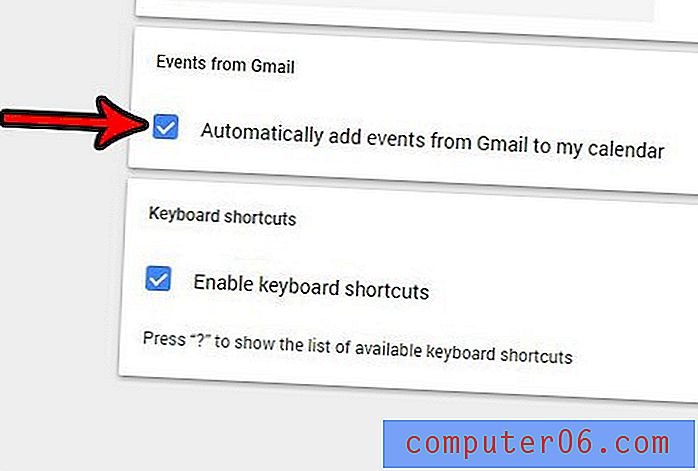
Paso 4: haga clic en el botón Aceptar para confirmar que está desactivando esta configuración, que también eliminará cualquier evento de Gmail agregado anteriormente.
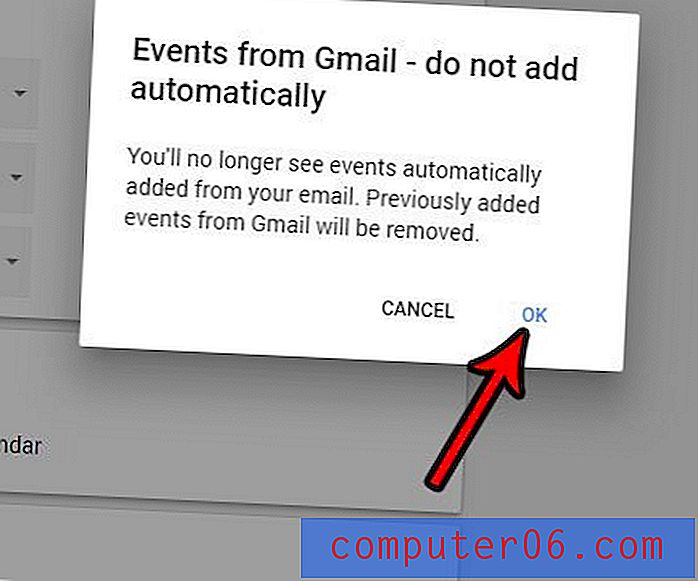
Descubra cómo recuperar un correo electrónico en Gmail si desea tener la opción de enviar un mensaje por un breve período de tiempo después de hacer clic en el botón Enviar. Esta es una gran opción para que, a menudo, se dé cuenta de que cometió un error en un correo electrónico que envió y le gustaría tener la oportunidad de corregir ese error.